表单
表单
适用场景
适用于需要收集、修改或查看单条记录详细信息的场景,比如录入客户信息的页面设计、修改客户信息的页面设计等。表单中需要录入的具体信息需通过拖入“输入组件”来实现。
属性介绍
| 属性分类 | 属性名称 | 属性作用 |
|---|---|---|
| 基本属性 | 组件ID | 组件在当前页面的唯一标识。 |
| 展现方式 | 组件的布局展示形式,包含默认、固定、垂直、行内、行内垂直。 默认: 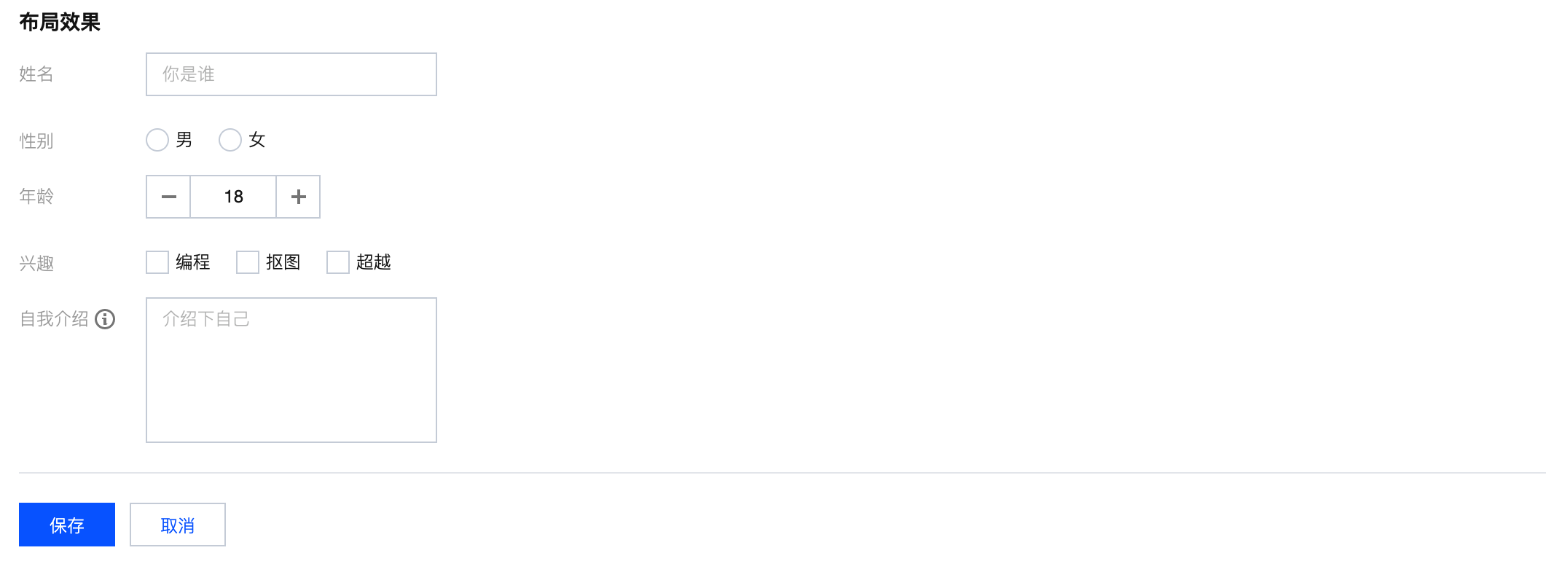 固定: 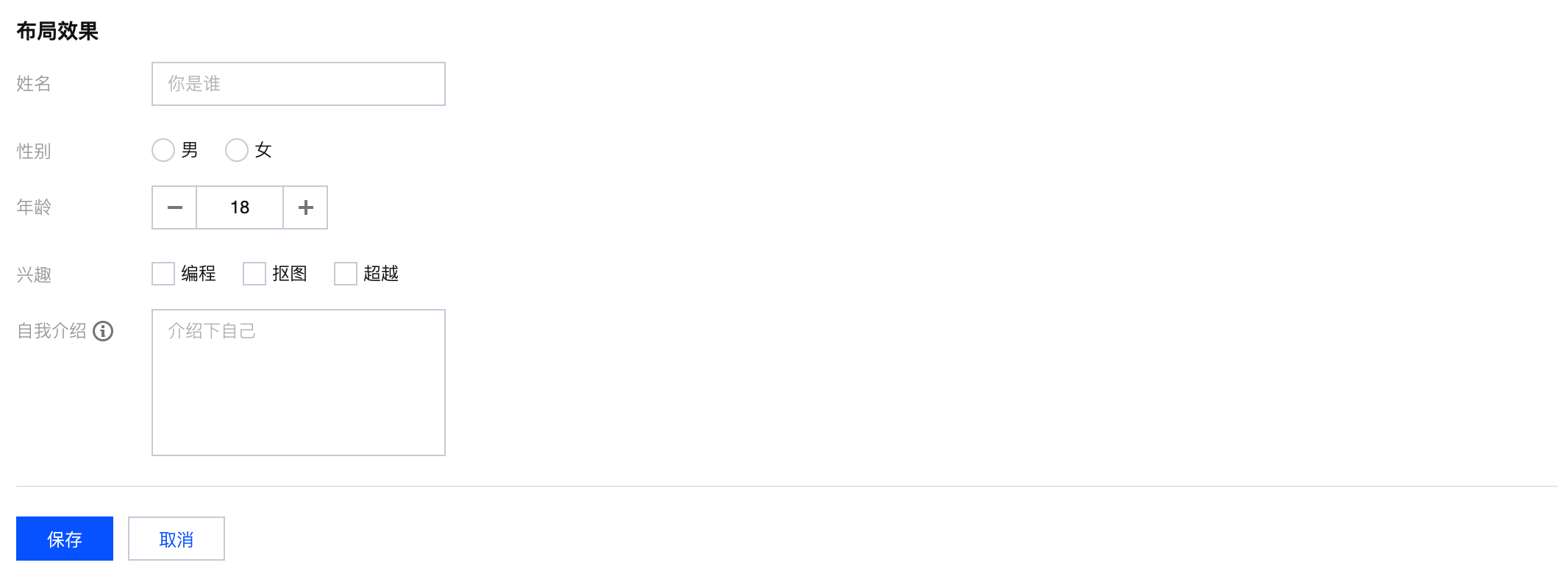 垂直: 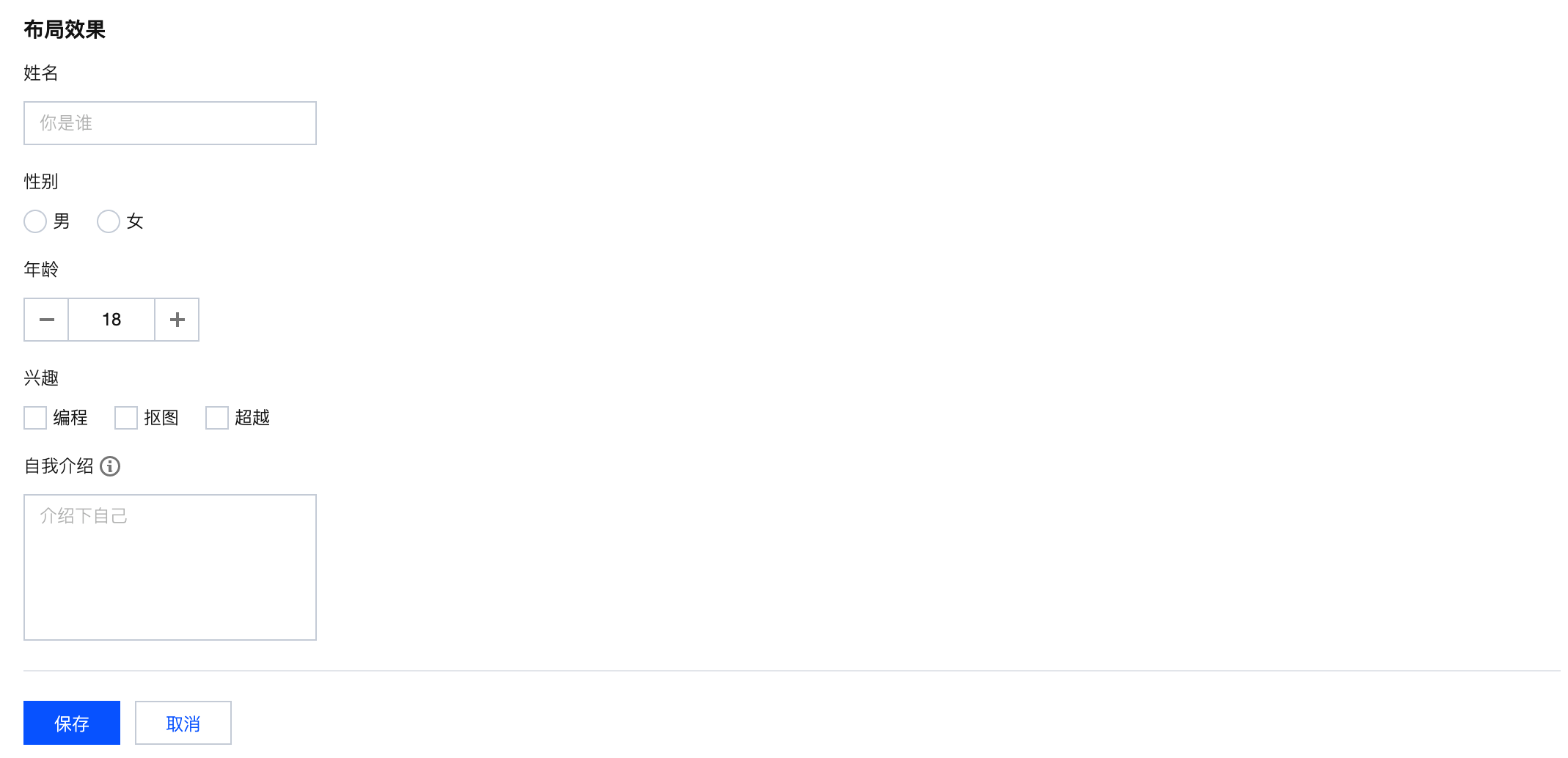 行内: 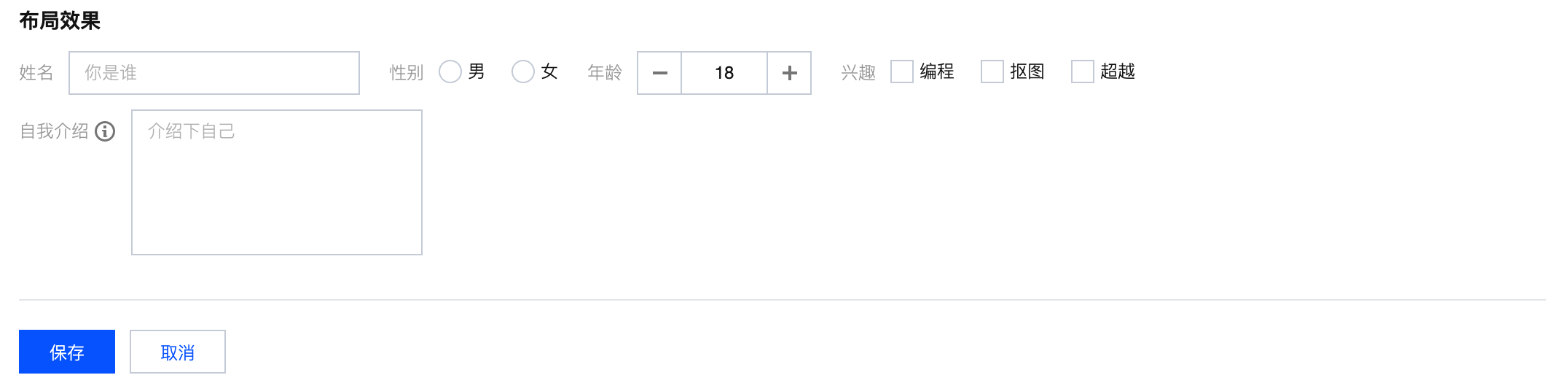 行内垂直: 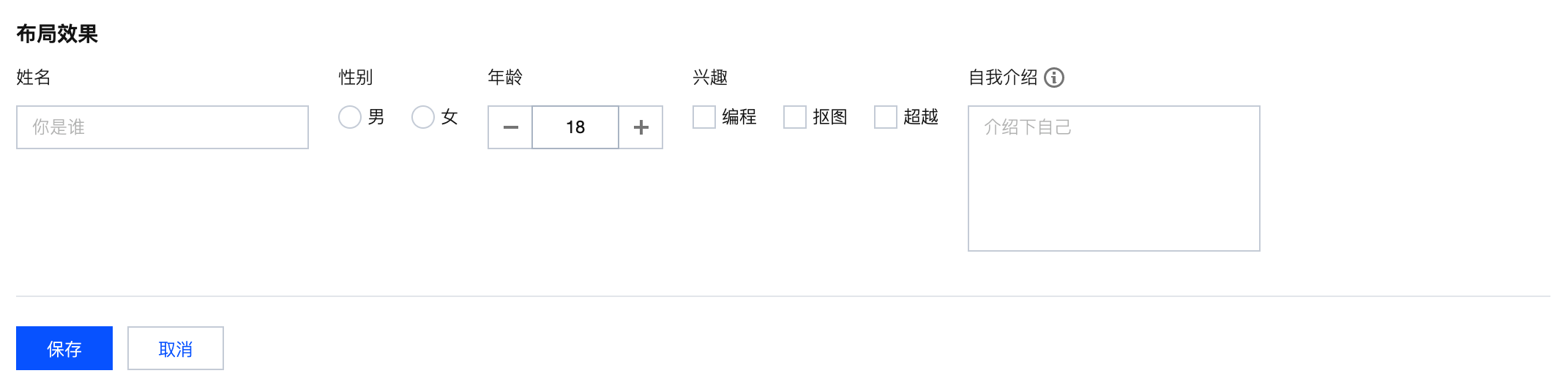 | |
| 业务模式 | 支持“新建场景”、“编辑场景”“查看场景”,用以在上述三种场景下的页面复用。可参见高级功能中的使用介绍。 | |
| 允许页面传入 | 指业务模式属性是否允许页面传入,以便复用页面场景下动态处理展示模式。 | |
| 展示模式 | 包含编辑模式、只读模式和文本模式。用以页面在不同业务模式下的展示区分。 | |
| 数据属性 | 数据源 | 上下文:表示该表单的对象数据从页面上下文获取,该上下文的数据可由外部传入。流程:该表单的数据源由指定的流程返回,并且在表单渲染时触发流程执行。 |
| 选择对象 | 数据源为上线文时,需选择要展示的对象即可。 | |
| 选择流程 | 数据源为流程时,需选择流程以及选择流程值中要展示的对象。 |
基础功能
表单组件是一个数据容器,可以关联对象建模中创建的对象,用以对该对象内单条记录的新建修改或查看。基本用法如下:
步骤1: 新建标准页面,如下所示:
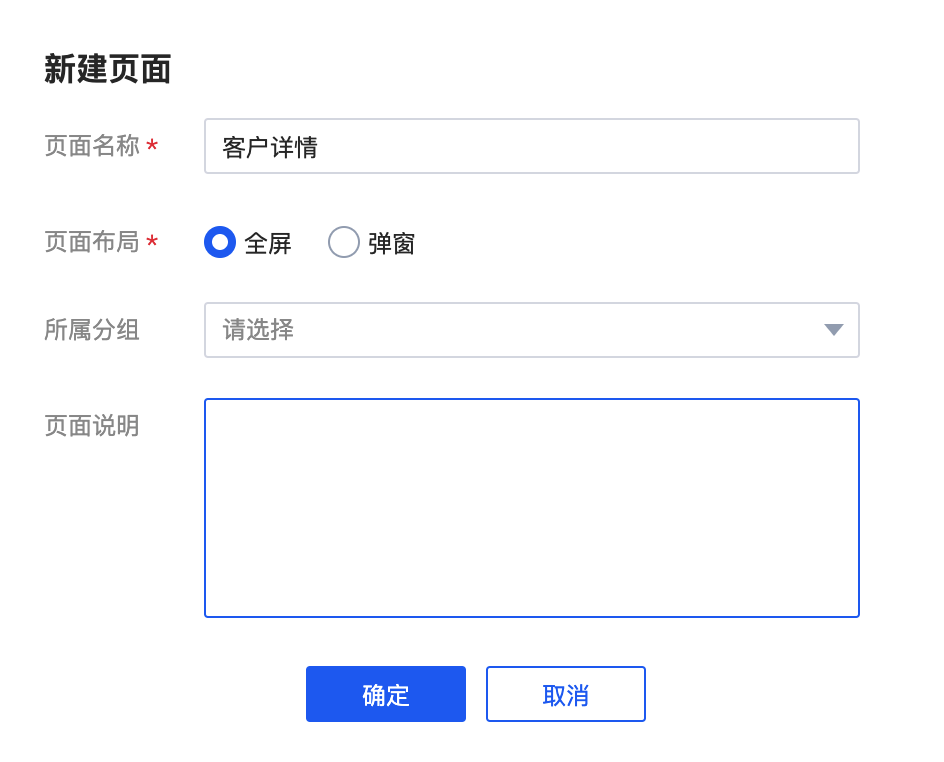
步骤 2: 然后从左侧的组件列表拖动“表单”组件到画布区域,然后在右侧表单组件的属性面板中选择数据源,比如选择上下文:
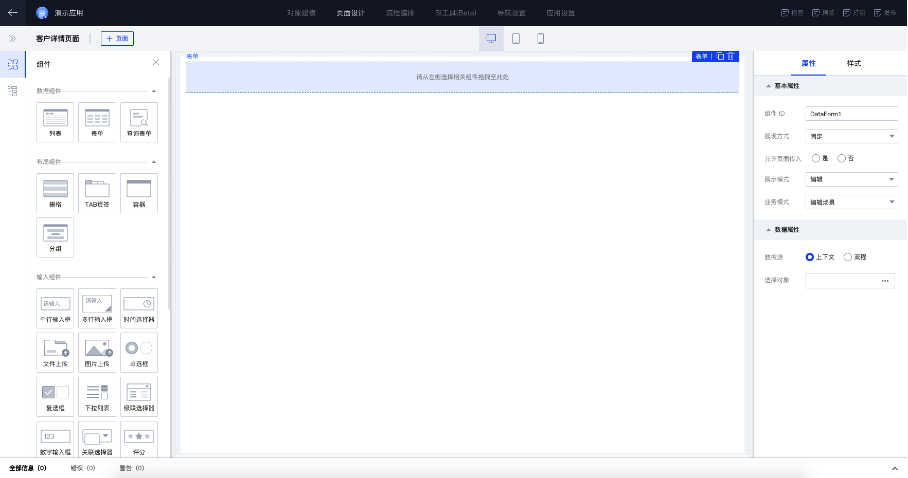
步骤 3: 在选择对象属性中,点击后,可从弹窗中选择需要在该表单中展示的对象,比如“客户信息”,此时会提示“是否自动填充”,如下图所示:
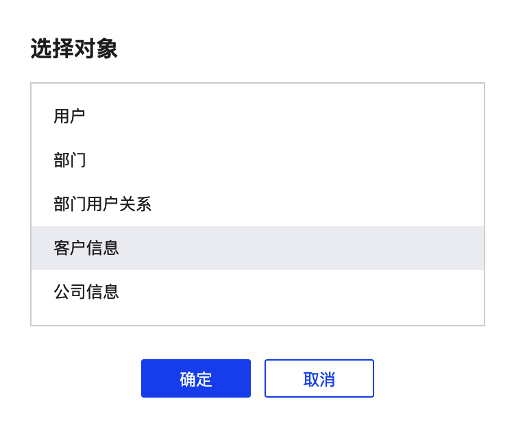
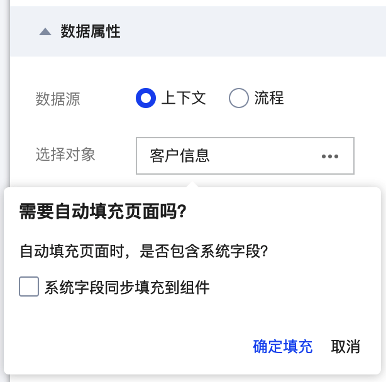
步骤 4: 如果选择的是“确定填充”,则系统会自动生成表单布局,如下所示,用户可以根基实际业务场景对表单中的组件拖拉拽调整位置、删除组件、添加新的组件等。
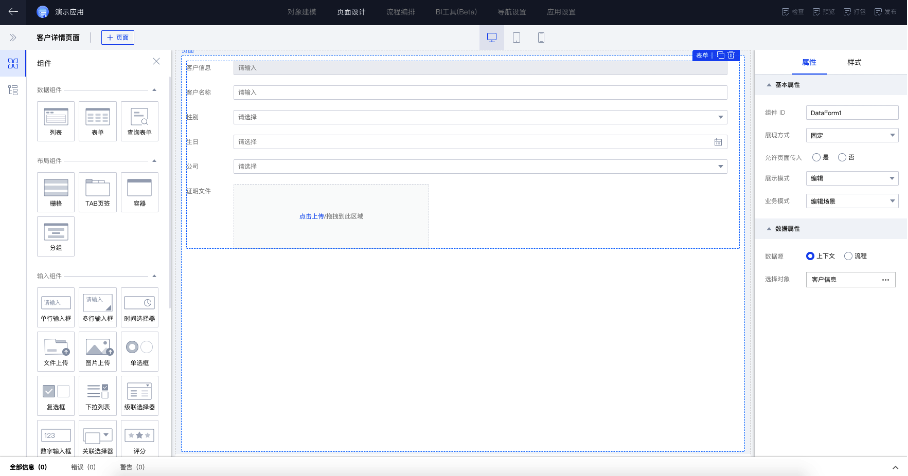
步骤 5: 配置完布局,用户可拖入按钮组件,并将按钮的点击事件配置为触发“保存记录”操作,这样可对已有对象记录出发更新操作,而对全新对象记录触发新建操作。
高级功能
使用场景: 新建、修改、查看客户信息时使用同一个详情页面。
步骤 1:创建客户详情页面,可参见上述基础功能介绍中的操作。
(注意: 客户详情表单中的提交按钮点击事件触发的动作需配置为“保存记录”)
步骤 2:“允许页面传入”属性设置为“是”
步骤 3:在需要触发打开页面做新建、编辑和查看动作的做如下配置:
- 新建按钮:列表组件左上方操作区域拖入按钮组件,按钮标题设置为“新建”,用以打开上述客户详情页面,并支持用户录入客户信息创建客户资料。在该按钮的点击事件中,配置打开页面动作,指定打开的页面为上述客户详情页面,业务场景选择“新建场景”。(注意:该编辑按钮需处在列表组件、表格组件内,或为列表组件的某一列,以便用户能选择某一客户信息)
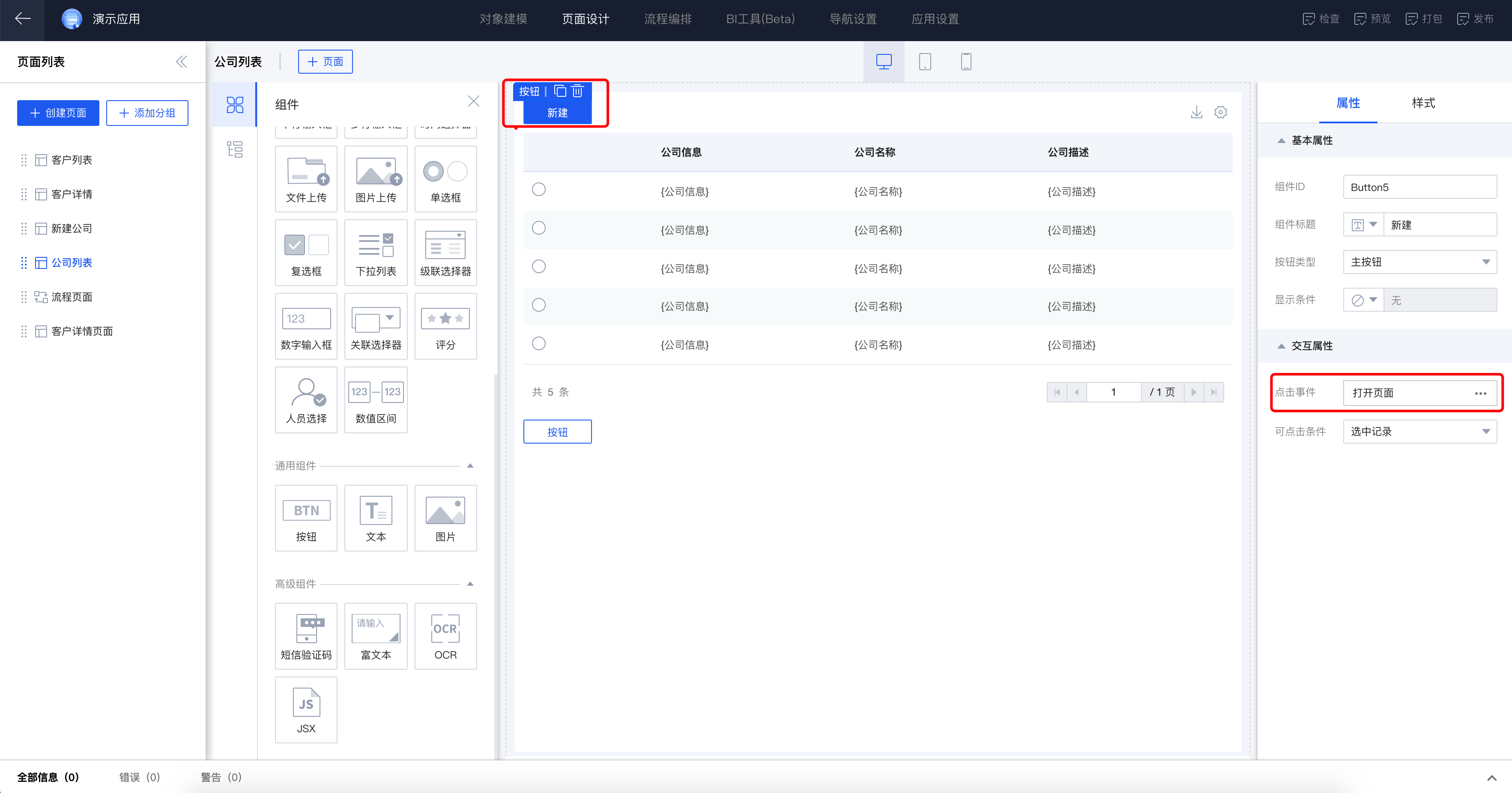
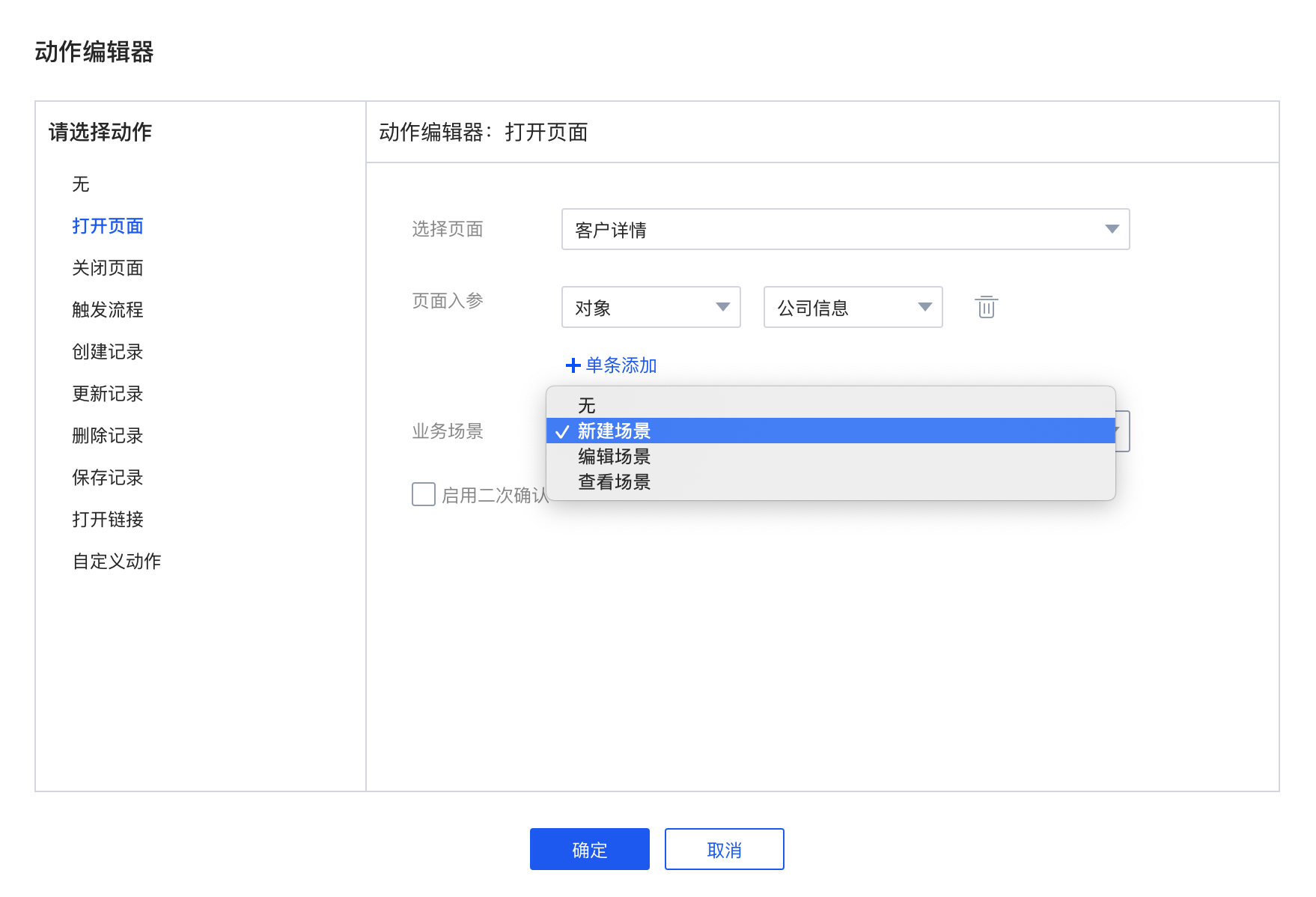
- 编辑按钮:列表组件左上方操作区域拖入按钮组件,按钮标题设置为“编辑”,用以打开上述客户详情页面,并支持用户编辑客户信息。在该按钮的点击事件中,配置打开上面的客户详情页面,业务场景选择“编辑场景”。(注意:该编辑按钮需处在列表组件、表格组件内,或为列表组件的某一列,以便用户能选择某一客户信息)
- 查看按钮:列表组件左上方操作区域拖入按钮组件,按钮标题设置为“查看”,用以打开上述客户详情页面,并支持用户查看客户信息。在按钮的点击事件中,配置打开上面的客户详情页面,业务场景选择“查看场景”。(注意:该编辑按钮需处在列表组件、表格组件内,或为列表组件的某一列,以便用户能选择某一客户信息)